Autor:
Bobbie Johnson
Data E Krijimit:
8 Prill 2021
Datën E Azhurnimit:
1 Korrik 2024

Përmbajtje
- Hapa
- Metoda 1 nga 3: Rimëkëmbja
- Metoda 2 nga 3: Formatoni dhe instaloni
- Metoda 3 nga 3: Instaloni pa disk
- Këshilla
Kur skedarët e sistemit dëmtohen, Windows juaj bëhet i papërdorshëm. Ndoshta të gjitha programet fillojnë të funksionojnë ngadalë, dhe ju doni të ktheheni në performancën e mëparshme. Për fat të mirë, rivendosja dhe riinstalimi i Windows XP është mjaft i lehtë. Ndiqni këtë tutorial për të mësuar se si t'i bëni ato, pavarësisht nga versioni i Windows XP që po përdorni.
Hapa
Metoda 1 nga 3: Rimëkëmbja
 1 Futni diskun Windows XP. Nëse nuk keni një disk të tillë, kontaktoni shitësin e kompjuterit tuaj ose shkarkoni skedarin .iso nga Interneti për ta djegur atë në një disk bosh. Kini kujdes me viruset dhe mbani mend se do t'ju duhet akoma të futni një kod aktivizimi.
1 Futni diskun Windows XP. Nëse nuk keni një disk të tillë, kontaktoni shitësin e kompjuterit tuaj ose shkarkoni skedarin .iso nga Interneti për ta djegur atë në një disk bosh. Kini kujdes me viruset dhe mbani mend se do t'ju duhet akoma të futni një kod aktivizimi. - 2 Shkruani kodin tuaj të aktivizimit. Isshtë e rëndësishme ta bëni këtë para se të filloni instalimin. Ky është një kod 25-shifror që duhet të futni për të instaluar Windows. Zakonisht mund të gjendet në dy vende:
- Vjen me diskun tuaj Windows XP, zakonisht në anën e pasme.
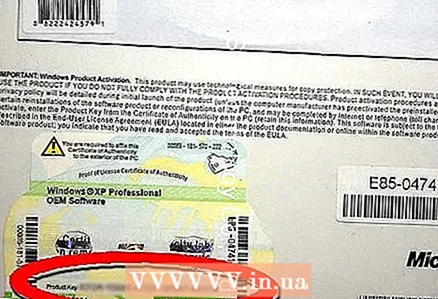
- Furnizuar me kompjuterin tuaj. Nëse ky është një kompjuter në shtëpi, atëherë kodi ndodhet në pjesën e pasme të njësisë së sistemit. Në laptopë, ajo është e vendosur në pjesën e poshtme të kapakut.
- Vjen me diskun tuaj Windows XP, zakonisht në anën e pasme.
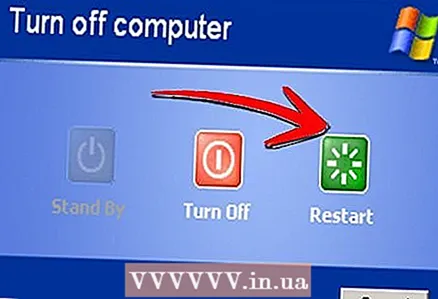 3 Rinisni kompjuterin tuaj. Sigurohuni që disku i Windows XP është futur. Kompjuteri juaj duhet të jetë i konfiguruar për tu nisur nga CD. Për ta bërë këtë, duhet të shkoni në menunë e cilësimeve BIOS.
3 Rinisni kompjuterin tuaj. Sigurohuni që disku i Windows XP është futur. Kompjuteri juaj duhet të jetë i konfiguruar për tu nisur nga CD. Për ta bërë këtë, duhet të shkoni në menunë e cilësimeve BIOS. - Për ta bërë këtë, shtypni butonin "Setup" kur logoja e prodhuesit shfaqet gjatë nisjes. Ky buton është i ndryshëm për kompjuterë të ndryshëm, por më shpesh është F2, F10, F12 ose Del. Butoni juaj do të shfaqet në të njëjtin ekran me logon e prodhuesit.

- Ndërsa jeni në BIOS, hapni skedën Boot. Vendoseni CD -në si pajisjen e parë të nisjes. Në varësi të BIOS -it tuaj dhe cilësimeve të tij, ky artikull mund të quhet DVD, Disku Optik ose disku CD / DVD.
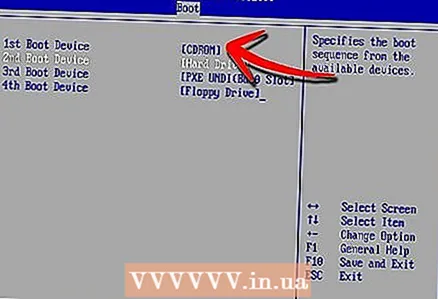
- Ruani cilësimet dhe dilni nga BIOS. Kompjuteri juaj do të riniset.
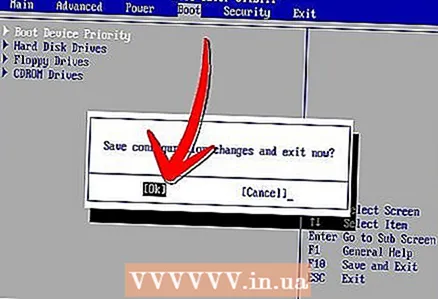
- Për ta bërë këtë, shtypni butonin "Setup" kur logoja e prodhuesit shfaqet gjatë nisjes. Ky buton është i ndryshëm për kompjuterë të ndryshëm, por më shpesh është F2, F10, F12 ose Del. Butoni juaj do të shfaqet në të njëjtin ekran me logon e prodhuesit.
 4 Filloni instalimin. Pasi logoja e prodhuesit të zhduket, do të shihni frazën Shtypni çdo çelës për të nisur nga CD. Shtypni çdo tast në tastierën tuaj për të filluar procesin e instalimit. Nëse nuk shtypni asgjë, kompjuteri do të fillojë nga hard disku si zakonisht.
4 Filloni instalimin. Pasi logoja e prodhuesit të zhduket, do të shihni frazën Shtypni çdo çelës për të nisur nga CD. Shtypni çdo tast në tastierën tuaj për të filluar procesin e instalimit. Nëse nuk shtypni asgjë, kompjuteri do të fillojë nga hard disku si zakonisht.  5 Prisni që drejtuesit të ngarkohen. Për të filluar procesin e instalimit, Windows duhet të shkarkojë drejtuesit e kërkuar. Pastaj do të shihni një dritare të mirëpritur. Shtypni Enter për të filluar instalimin. Mos e lëshoni Recovery Console.
5 Prisni që drejtuesit të ngarkohen. Për të filluar procesin e instalimit, Windows duhet të shkarkojë drejtuesit e kërkuar. Pastaj do të shihni një dritare të mirëpritur. Shtypni Enter për të filluar instalimin. Mos e lëshoni Recovery Console.  6 Lexoni marrëveshjen. Pastaj shtypni F8 për të rënë dakord dhe për të vazhduar. Programi do të shfaqë një listë të Windows që janë në dispozicion për instalim. Shumica e përdoruesve do të shohin vetëm një opsion.
6 Lexoni marrëveshjen. Pastaj shtypni F8 për të rënë dakord dhe për të vazhduar. Programi do të shfaqë një listë të Windows që janë në dispozicion për instalim. Shumica e përdoruesve do të shohin vetëm një opsion.  7 Zgjidhni opsionin e instalimit. Nëse keni vetëm një, ai do të zgjidhet si parazgjedhje. Shtypni R për të filluar procesin e rimëkëmbjes. Windows do të fillojë të kopjojë skedarët dhe më vonë do të rinisë automatikisht kompjuterin. Pas kësaj, vetë procesi i rimëkëmbjes do të fillojë drejtpërdrejt.
7 Zgjidhni opsionin e instalimit. Nëse keni vetëm një, ai do të zgjidhet si parazgjedhje. Shtypni R për të filluar procesin e rimëkëmbjes. Windows do të fillojë të kopjojë skedarët dhe më vonë do të rinisë automatikisht kompjuterin. Pas kësaj, vetë procesi i rimëkëmbjes do të fillojë drejtpërdrejt. - Ju do të duhet të konfirmoni datën dhe kohën dhe cilësimet e tjera themelore. Cilësimet e paracaktuara do të jenë të mira në shumicën e rasteve.
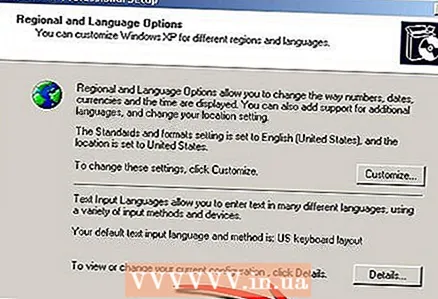
- Ju do të duhet të konfirmoni datën dhe kohën dhe cilësimet e tjera themelore. Cilësimet e paracaktuara do të jenë të mira në shumicën e rasteve.
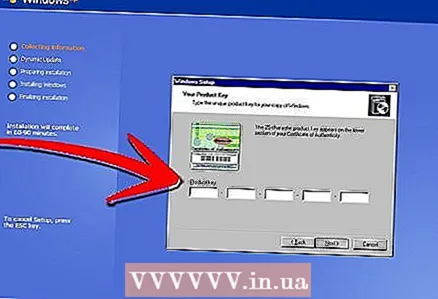 8 Vendosni kodin tuaj të aktivizimit. Në fund të instalimit, do t'ju duhet të futni një kod aktivizimi. Windows do të verifikojë këtë kod për vërtetësinë para se të vazhdoni.
8 Vendosni kodin tuaj të aktivizimit. Në fund të instalimit, do t'ju duhet të futni një kod aktivizimi. Windows do të verifikojë këtë kod për vërtetësinë para se të vazhdoni. - Pas instalimit, do t'ju duhet të autorizoni kopjen tuaj të Windows në internet ose përmes telefonit. Pasi të keni hyrë në sistemin e ri të rivendosur, do të shihni magjistarin e aktivizimit të produktit. Nëse keni një lidhje interneti, mund të autorizoni kopjen tuaj të Windows me një klik.
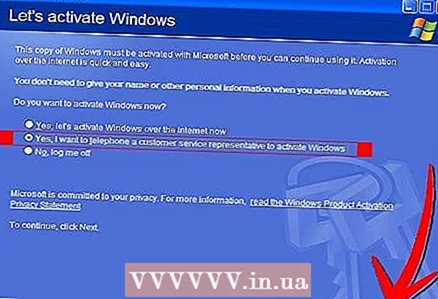
- Pas instalimit, do t'ju duhet të autorizoni kopjen tuaj të Windows në internet ose përmes telefonit. Pasi të keni hyrë në sistemin e ri të rivendosur, do të shihni magjistarin e aktivizimit të produktit. Nëse keni një lidhje interneti, mund të autorizoni kopjen tuaj të Windows me një klik.
- 9 Kontrolloni programet. Pasi të përfundojë instalimi, Windows juaj i rivendosur do të fillojë. Meqenëse skedarët e sistemit kanë ndryshuar, disa nga programet tuaja mund të mos funksionojnë - ato do të duhet të riinstalohen.
- Ju mund të keni nevojë të instaloni përsëri drejtuesit për disa nga pajisjet tuaja.Për të zbuluar se cilat pajisje nuk po punojnë si duhet, hapni Start dhe klikoni me të djathtën në My Computer> Properties> Device Manager. Nëse shihni pajisje me një ikonë të verdhë dhe një pikëçuditëse, atëherë duhet të instaloni përsëri drejtuesit për to.
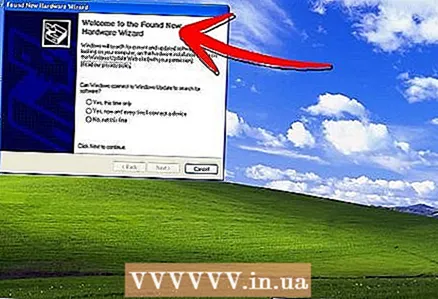
- Të dhënat dhe dokumentet tuaja personale duhet të jenë të paprekura gjatë rikuperimit. Kontrolloni nëse gjithçka është në vend.

- Ju mund të keni nevojë të instaloni përsëri drejtuesit për disa nga pajisjet tuaja.Për të zbuluar se cilat pajisje nuk po punojnë si duhet, hapni Start dhe klikoni me të djathtën në My Computer> Properties> Device Manager. Nëse shihni pajisje me një ikonë të verdhë dhe një pikëçuditëse, atëherë duhet të instaloni përsëri drejtuesit për to.
Metoda 2 nga 3: Formatoni dhe instaloni
 1 Ruani të dhënat tuaja. Formatimi dhe riinstalimi i Windows do të pastrojë hard diskun tuaj. Sigurohuni që të kopjoni të gjitha të dhënat tuaja të rëndësishme përpara se të filloni instalimin. Fotografitë, filmat dhe muzika do të fshihen.
1 Ruani të dhënat tuaja. Formatimi dhe riinstalimi i Windows do të pastrojë hard diskun tuaj. Sigurohuni që të kopjoni të gjitha të dhënat tuaja të rëndësishme përpara se të filloni instalimin. Fotografitë, filmat dhe muzika do të fshihen.  2 Futni diskun e Windows. Shënoni kodin tuaj të aktivizimit, do t'ju duhet gjatë instalimit. Konfiguroni nisjen nga CD për të ekzekutuar instaluesin.
2 Futni diskun e Windows. Shënoni kodin tuaj të aktivizimit, do t'ju duhet gjatë instalimit. Konfiguroni nisjen nga CD për të ekzekutuar instaluesin. - Ky veprim është detajuar në hapat 1-4 në pjesën e parë të artikullit.
 3 Prisni që drejtuesit të ngarkohen. Për të filluar procesin e instalimit, Windows duhet të shkarkojë drejtuesit e kërkuar. Pas kësaj, do të shihni një dritare të mirëpritur. Shtypni Enter për të filluar instalimin. Mos e lëshoni Recovery Console.
3 Prisni që drejtuesit të ngarkohen. Për të filluar procesin e instalimit, Windows duhet të shkarkojë drejtuesit e kërkuar. Pas kësaj, do të shihni një dritare të mirëpritur. Shtypni Enter për të filluar instalimin. Mos e lëshoni Recovery Console.  4 Lexoni marrëveshjen. Pas kësaj shtypni F8 për të rënë dakord dhe për të vazhduar. Programi do të shfaqë një listë të Windows që janë në dispozicion për instalim.
4 Lexoni marrëveshjen. Pas kësaj shtypni F8 për të rënë dakord dhe për të vazhduar. Programi do të shfaqë një listë të Windows që janë në dispozicion për instalim. - 5 Fshini ndarjet. Do të shihni një listë të ndarjeve të hard diskut tuaj. Këto janë disqet C: dhe D: (shkronjat varen nga cilësimet e sistemit tuaj).
- Ky është shansi juaj i fundit për të rinisur kompjuterin tuaj dhe për të ruajtur të dhënat tuaja nëse harroni diçka. Pas fshirjes së ndarjes, të dhënat do të fshihen.

- Theksoni ndarjen që përmban Windows. Ky është zakonisht seksioni C. Shtypni D për të fshirë seksionin. Konfirmoni fshirjen e ndarjes duke shtypur Enter.
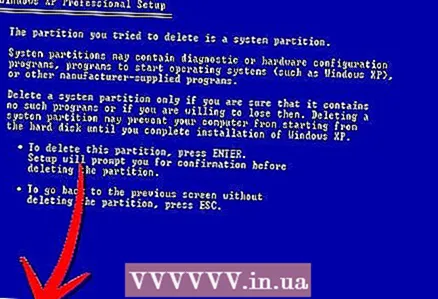
- Ju keni një shans më shumë për t'u kthyer. Për të konfirmuar fshirjen e ndarjes, shtypni L.
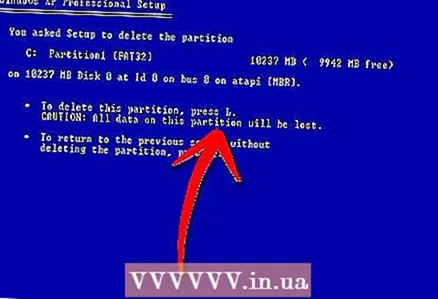
- Ky është shansi juaj i fundit për të rinisur kompjuterin tuaj dhe për të ruajtur të dhënat tuaja nëse harroni diçka. Pas fshirjes së ndarjes, të dhënat do të fshihen.
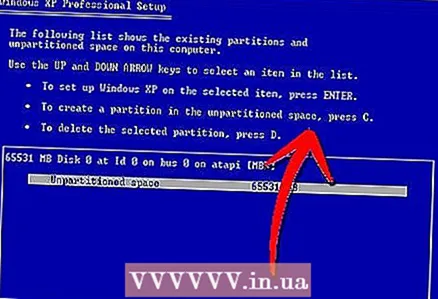 6 Krijoni një seksion të ri. Zgjidhni një zonë të papërcaktuar. Shtypni C për të krijuar një seksion të ri. Vendosni vlerën maksimale të mundshme dhe shtypni Enter.
6 Krijoni një seksion të ri. Zgjidhni një zonë të papërcaktuar. Shtypni C për të krijuar një seksion të ri. Vendosni vlerën maksimale të mundshme dhe shtypni Enter. - Mund të krijoni një ndarje më të vogël nëse planifikoni të krijoni ndarje të tjera më vonë përmes Windows. Ka disa arsye pse mund ta bëni këtë, por për shumicën e përdoruesve, ai me vëllimin më të madh të mundshëm do të funksionojë.
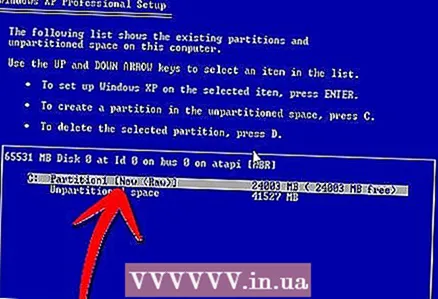
- Mund të krijoni një ndarje më të vogël nëse planifikoni të krijoni ndarje të tjera më vonë përmes Windows. Ka disa arsye pse mund ta bëni këtë, por për shumicën e përdoruesve, ai me vëllimin më të madh të mundshëm do të funksionojë.
- 7 Filloni të instaloni Windows. Pasi të keni krijuar ndarjen tuaj, theksojeni atë dhe shtypni Enter për të filluar instalimin e Windows. Ju do të duhet të formatoni këtë seksion. Zgjidhni "Formatoni ndarjen duke përdorur sistemin e skedarëve NTFS". Zgjidhni NTFS mbi FAT pasi NTFS punon shumë më mirë me Windows.
- Fillon formatimi. Mund të zgjasë deri në disa orë, në varësi të madhësisë dhe shpejtësisë së hard diskut tuaj. Për shumicën e përdoruesve, megjithatë, duhen vetëm disa minuta.
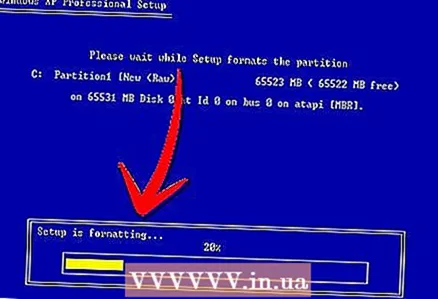
- Pas formatimit të suksesshëm, Windows do të kopjojë skedarët që duhet të instalojë. Gjithashtu merr disa minuta dhe nuk kërkon ndërhyrje të përdoruesit.
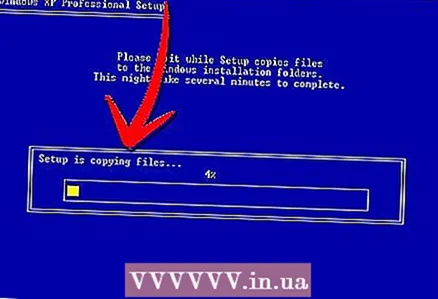
- Fillon formatimi. Mund të zgjasë deri në disa orë, në varësi të madhësisë dhe shpejtësisë së hard diskut tuaj. Për shumicën e përdoruesve, megjithatë, duhen vetëm disa minuta.
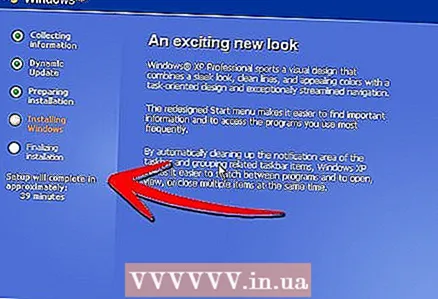 8 Windows do të fillojë instalimin. Ky është një proces automatik gjatë të cilit ju duhet vetëm të futni disa të dhëna. Para së gjithash, kjo është gjuha dhe rajoni juaj. Ndryshoni cilësimet e paracaktuara nëse nuk janë të përshtatshme. Pastaj klikoni "Tjetra".
8 Windows do të fillojë instalimin. Ky është një proces automatik gjatë të cilit ju duhet vetëm të futni disa të dhëna. Para së gjithash, kjo është gjuha dhe rajoni juaj. Ndryshoni cilësimet e paracaktuara nëse nuk janë të përshtatshme. Pastaj klikoni "Tjetra". - Tani shkruani emrin dhe organizatën tuaj. Ato do të përdoren për të nënshkruar dokumente dhe mund të ndryshohen më vonë në Windows.
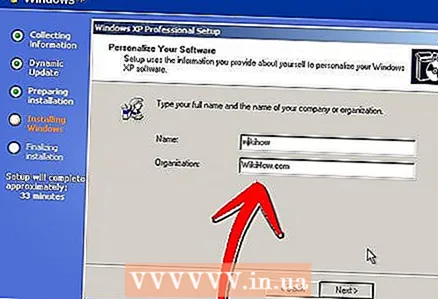
- Tani shkruani emrin dhe organizatën tuaj. Ato do të përdoren për të nënshkruar dokumente dhe mund të ndryshohen më vonë në Windows.
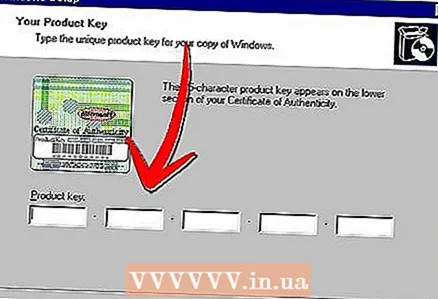 9 Vendosni kodin tuaj të aktivizimit. Ju do të duhet të futni një kod 25-shifror. Nëse jeni duke instaluar Windows XP SP3 nga një disk, nuk do të keni nevojë ta futni atë në këtë fazë.
9 Vendosni kodin tuaj të aktivizimit. Ju do të duhet të futni një kod 25-shifror. Nëse jeni duke instaluar Windows XP SP3 nga një disk, nuk do të keni nevojë ta futni atë në këtë fazë. 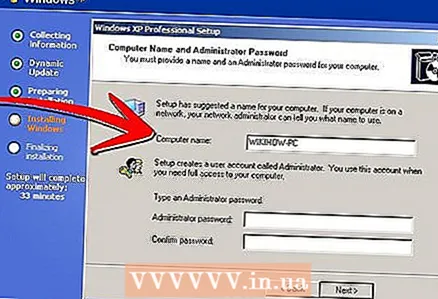 10 Shkruani emrin e kompjuterit. Ky emër do të shfaqet në rrjet për të përshkruar kompjuterin tuaj. Windows automatikisht do të krijojë një emër për ju, edhe pse lehtë mund ta ndryshoni atë në diçka tjetër.
10 Shkruani emrin e kompjuterit. Ky emër do të shfaqet në rrjet për të përshkruar kompjuterin tuaj. Windows automatikisht do të krijojë një emër për ju, edhe pse lehtë mund ta ndryshoni atë në diçka tjetër. - Në XP Professional, do t'ju kërkohet të krijoni një fjalëkalim për llogarinë e administratorit.
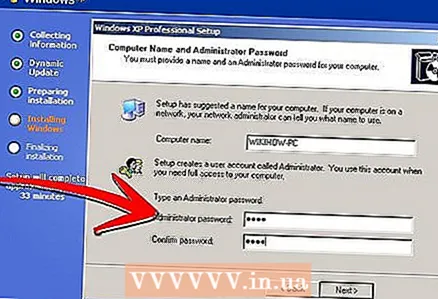
- Në XP Professional, do t'ju kërkohet të krijoni një fjalëkalim për llogarinë e administratorit.
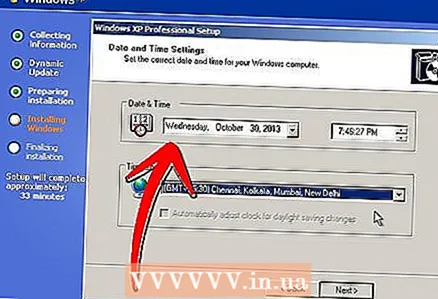 11 Vendosni datën dhe kohën e duhur. Do të shihni një kalendar dhe orë që mund t'i personalizoni. Ju gjithashtu mund të vendosni zonën kohore për rajonin tuaj.
11 Vendosni datën dhe kohën e duhur. Do të shihni një kalendar dhe orë që mund t'i personalizoni. Ju gjithashtu mund të vendosni zonën kohore për rajonin tuaj. 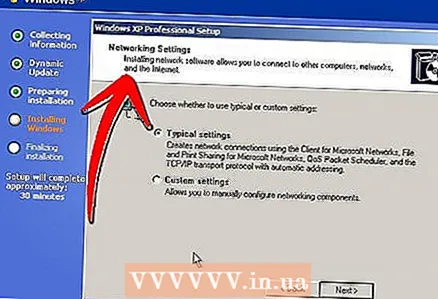 12 Bëni cilësimet bazë të rrjetit. Ju do të duhet të zgjidhni midis konfigurimit standard dhe atij manual të rrjetit. Për shumicën e përdoruesve, cilësimet e paracaktuara janë të mira. Nëse jeni duke e instaluar sistemin në një mjedis korporativ, kontrolloni me administratorin tuaj.
12 Bëni cilësimet bazë të rrjetit. Ju do të duhet të zgjidhni midis konfigurimit standard dhe atij manual të rrjetit. Për shumicën e përdoruesve, cilësimet e paracaktuara janë të mira. Nëse jeni duke e instaluar sistemin në një mjedis korporativ, kontrolloni me administratorin tuaj. - Kur pyeten për të futur një emër ekipi, shumica e përdoruesve do të zgjedhin opsionin e parë dhe do të lënë parazgjedhjen. Nëse jeni në një mjedis korporativ, do t'ju duhet të specifikoni manualisht domenin. Kontrolloni me administratorin tuaj për këtë.

- Kur pyeten për të futur një emër ekipi, shumica e përdoruesve do të zgjedhin opsionin e parë dhe do të lënë parazgjedhjen. Nëse jeni në një mjedis korporativ, do t'ju duhet të specifikoni manualisht domenin. Kontrolloni me administratorin tuaj për këtë.
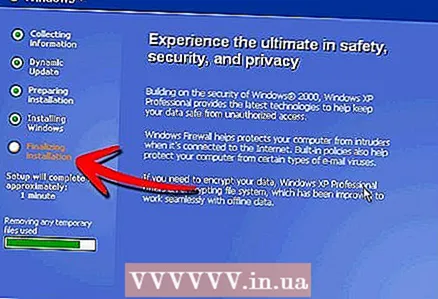 13 Windows do të përfundojë instalimin. Kjo merr disa minuta dhe nuk kërkon ndërhyrjen e përdoruesit. Pas përfundimit të instalimit, kompjuteri juaj do të riniset automatikisht dhe do të fillojë Windows XP.
13 Windows do të përfundojë instalimin. Kjo merr disa minuta dhe nuk kërkon ndërhyrjen e përdoruesit. Pas përfundimit të instalimit, kompjuteri juaj do të riniset automatikisht dhe do të fillojë Windows XP. - Nëse i keni ndryshuar cilësimet e BIOS -it tuaj për të nisur nga CD, mund të shihni Shtypni çdo tast për të nisur përsëri nga CD. Mos klikoni asgjë dhe prisni derisa fraza të zhduket. Kjo do të lejojë që kompjuteri të vazhdojë nisjen nga hard disku dhe të përfundojë instalimin e Windows.

- Nëse i keni ndryshuar cilësimet e BIOS -it tuaj për të nisur nga CD, mund të shihni Shtypni çdo tast për të nisur përsëri nga CD. Mos klikoni asgjë dhe prisni derisa fraza të zhduket. Kjo do të lejojë që kompjuteri të vazhdojë nisjen nga hard disku dhe të përfundojë instalimin e Windows.
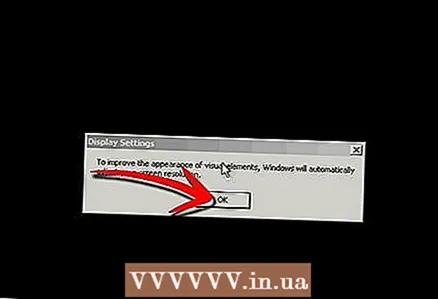 14 Klikoni OK për të rregulluar rezolucionin e ekranit. Windows do të përpiqet të rregullojë automatikisht rezolucionin e ekranit për kompjuterin tuaj. Gjatë konfigurimit, do të pyeteni nëse mund ta lexoni tekstin në ekran. Nëse është kështu, klikoni OK për të vazhduar. Nëse jo, klikoni Anulo ose prisni 20 sekonda derisa ekrani të kthehet në cilësimet e paracaktuara.
14 Klikoni OK për të rregulluar rezolucionin e ekranit. Windows do të përpiqet të rregullojë automatikisht rezolucionin e ekranit për kompjuterin tuaj. Gjatë konfigurimit, do të pyeteni nëse mund ta lexoni tekstin në ekran. Nëse është kështu, klikoni OK për të vazhduar. Nëse jo, klikoni Anulo ose prisni 20 sekonda derisa ekrani të kthehet në cilësimet e paracaktuara. - 15 Klikoni Next për të vazhduar me instalimin. Pas konfigurimit të ekranit, do të shihni dritaren e mirëseardhjes në Windows. Duhen vetëm disa minuta.
- Windows gjithashtu do të kontrollojë lidhjen tuaj në internet. Nëse planifikoni ta konfiguroni më vonë, mund ta kaloni këtë hap.
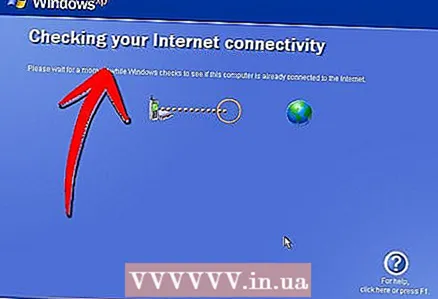
- Tjetra, Windows do t'ju pyesë nëse jeni i lidhur me rrjetin tuaj në shtëpi ose direkt në internet. Nëse jeni duke përdorur një ruter, zgjidhni artikullin e parë. Nëse modemi është i lidhur direkt me kompjuterin tuaj, zgjidhni artikullin e dytë.
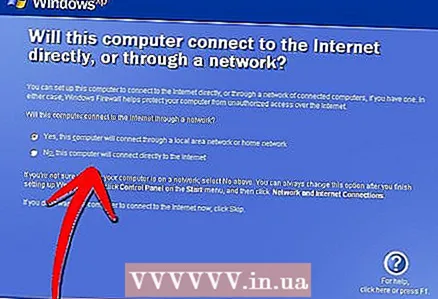
- Do t'ju kërkohet të regjistroni produktin tuaj në Microsoft. Vendosni nëse keni nevojë për të apo jo. Nuk kërkohet të përdorni Windows.
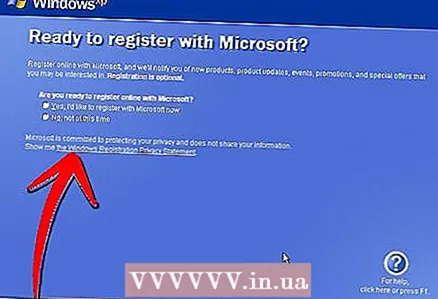
- Windows gjithashtu do të kontrollojë lidhjen tuaj në internet. Nëse planifikoni ta konfiguroni më vonë, mund ta kaloni këtë hap.
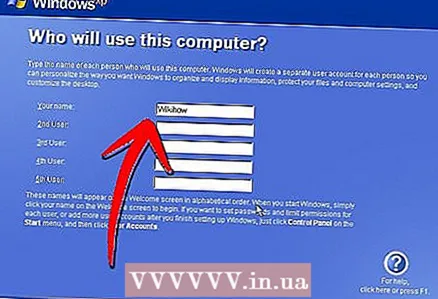 16 Shkruani emrin tuaj të përdoruesit. Mund të krijoni llogari të shumta në kompjuterin tuaj. Ju duhet të krijoni të paktën një. Në këtë dritare, mund të shtoni deri në pesë përdorues, më shumë mund të shtohen përmes Panelit të Kontrollit pas instalimit.
16 Shkruani emrin tuaj të përdoruesit. Mund të krijoni llogari të shumta në kompjuterin tuaj. Ju duhet të krijoni të paktën një. Në këtë dritare, mund të shtoni deri në pesë përdorues, më shumë mund të shtohen përmes Panelit të Kontrollit pas instalimit. - Pasi të keni futur emrat, klikoni Finish për të përfunduar instalimin. Windows do të fillojë të ngarkohet dhe së shpejti do të shihni desktopin tuaj të ri.
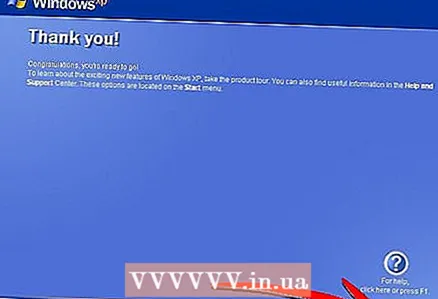
- Pasi të keni futur emrat, klikoni Finish për të përfunduar instalimin. Windows do të fillojë të ngarkohet dhe së shpejti do të shihni desktopin tuaj të ri.
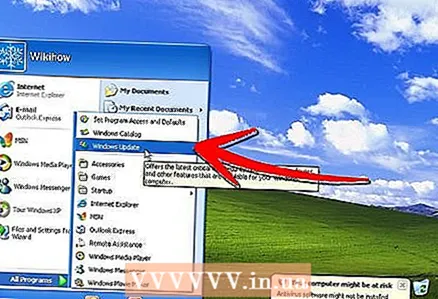 17 Drejtoni Windows Update. Instalimi juaj ka përfunduar, por së pari duhet të ekzekutoni Windows Update për të shkarkuar përditësimet më të fundit të sistemit. Kjo është shumë e rëndësishme pasi ato rregullojnë dobësitë e sistemit dhe përmirësojnë stabilitetin.
17 Drejtoni Windows Update. Instalimi juaj ka përfunduar, por së pari duhet të ekzekutoni Windows Update për të shkarkuar përditësimet më të fundit të sistemit. Kjo është shumë e rëndësishme pasi ato rregullojnë dobësitë e sistemit dhe përmirësojnë stabilitetin. 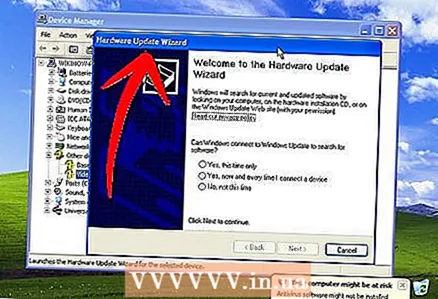 18 Instaloni drejtuesit. Me shumë mundësi do të keni nevojë të instaloni përsëri drejtuesit sepse kompjuteri ishte i formatuar. Në varësi të përbërësve të kompjuterit tuaj, këta mund të jenë drejtues të një karte video, modem, kartë rrjeti, kartë zëri, etj.
18 Instaloni drejtuesit. Me shumë mundësi do të keni nevojë të instaloni përsëri drejtuesit sepse kompjuteri ishte i formatuar. Në varësi të përbërësve të kompjuterit tuaj, këta mund të jenë drejtues të një karte video, modem, kartë rrjeti, kartë zëri, etj. - Këta drejtues mund të gjenden në disqet që erdhën me kompjuterin tuaj ose të shkarkuar nga faqja e internetit e prodhuesit.
Metoda 3 nga 3: Instaloni pa disk
- 1 Instalimi nga ndarja e rimëkëmbjes. Shumica e prodhuesve të kompjuterave i dërgojnë kompjuterët e tyre me një ndarje të diskut të ngurtë që përmban skedarët e konfigurimit të Windows. Për të filluar instalimin, duhet të filloni nga ndarja e rimëkëmbjes.
- Çelësi më i përdorur për të filluar ndarjen e rimëkëmbjes është çelësi F11. Ju do të shihni se cili çelës duhet të shtypni pranë logos së prodhuesit ndërsa kompjuteri fillon.

- Ndarjet e rimëkëmbjes ndryshojnë nga prodhuesi në prodhues. Ndiqni udhëzimet në ekran për të nisur Windows Setup. Pastaj ndiqni udhëzimet në hapin 3 të pjesës së mëparshme të artikullit.
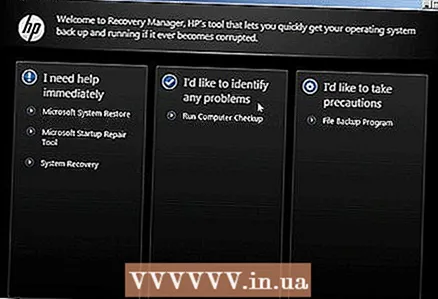
- Çelësi më i përdorur për të filluar ndarjen e rimëkëmbjes është çelësi F11. Ju do të shihni se cili çelës duhet të shtypni pranë logos së prodhuesit ndërsa kompjuteri fillon.
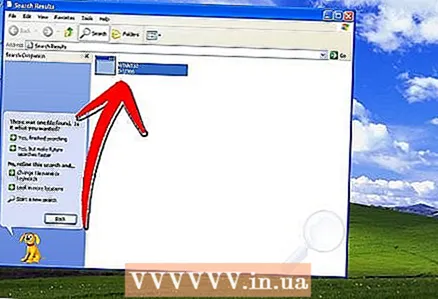 2 Instalimi nga Windows. Ju duhet të përdorni skedarin winnt32.exe. Ky është një skedar boot i Windows që mund të gjendet në Windows XP. Për ta bërë këtë, hapni Start dhe klikoni Search. Në të majtë, zgjidhni Të gjithë skedarët dhe dosjet. Shkruani "winnt32.exe" në shiritin e kërkimit.
2 Instalimi nga Windows. Ju duhet të përdorni skedarin winnt32.exe. Ky është një skedar boot i Windows që mund të gjendet në Windows XP. Për ta bërë këtë, hapni Start dhe klikoni Search. Në të majtë, zgjidhni Të gjithë skedarët dhe dosjet. Shkruani "winnt32.exe" në shiritin e kërkimit. - Drejtimi i winnt32.exe do të rindizë kompjuterin tuaj për të filluar instalimin e Windows. Tani e tutje, ndiqni udhëzimet në hapin 3 të pjesës së mëparshme të artikullit. Ende do t'ju duhet të futni një kod aktivizimi. Të dhënat tuaja do të fshihen si në një instalim normal.
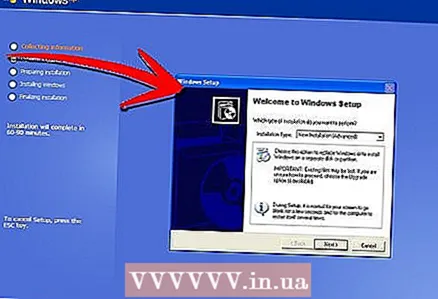
- Drejtimi i winnt32.exe do të rindizë kompjuterin tuaj për të filluar instalimin e Windows. Tani e tutje, ndiqni udhëzimet në hapin 3 të pjesës së mëparshme të artikullit. Ende do t'ju duhet të futni një kod aktivizimi. Të dhënat tuaja do të fshihen si në një instalim normal.
Këshilla
- Para fillimit të instalimit, sigurohuni që keni gjithçka që ju nevojitet. Kontrolloni për një kod aktivizimi. Shkarkoni të gjithë drejtuesit e kërkuar në një disk në mënyrë që t'i instaloni menjëherë pasi të përfundojë konfigurimi i Windows.



